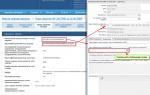План закупок в ацк. Инструкция по работе c ЭД «План закупок» в «АЦК-Муниципальный заказ
Порядок работы с документами План закупок и План-график в АЦК-Госзаказ, в соответствии с которым будет осуществляться восстановление связи ЭД План закупок (ЭД ПЗ) и ЭД План-график (ЭД ПГ) размещенных в ЕИС без выгрузки через АЦК-Госзаказ.
1. Важные условия для начала мероприятий в системе АЦК-Госзаказ по восстановлению связи планов с ЕИС:
a. Информация для восстановления выгрузки в обязательном порядке Заказчику необходимо брать с личного кабинета ЕИС (в связи с дефектами отображения информации в открытой части ЕИС).
b. В ЭД План закупок, План график провести сверку каждой позиции плана (ЭД Закупка) с аналогичной позицией в ЕИС (обязательно сверить полноту общих данных, суммы, даты, ИКЗ), необходимо полное соответствие данных в ЭД Закупка с содержанием размещенной в ЕИС позиции. В случае выявления несоответствия, выполнить действие «Внести изменение» в ЭД Закупка и во вновь сформированном ЭД Закупка на статусе «Новый» внести необходимые корректировки.
2. Если ЭД План закупок/ЭД План график в АЦК-Госзаказ находятся на статусе План закупок утвержден/План утвержден и содержание плана в АЦК-Госзаказ абсолютно идентично плану, размещенному в ЕИС, то по каждой позиции необходимо, руководствуясь инструкцией со скриншотами, проставить даты публикации и реестровые номера планов и позиций планов.
3. Если содержание ЭД План закупок/ЭД План график в АЦК-Госзаказ отличается от содержания в ЕИС, то со статуса План закупок утвержден/План утвержден необходимо выполнить действие «Внести изменения». Сформируется порожденный ЭД ПЗ/ЭД ПГ на статусе «Новый». В ЭД Закупка также необходимо выполнить действие «Внести изменение». Внести необходимые корректировки. После чего обработать ЭД План закупок по схеме до статуса «План закупок утвержден» и ЭД План-график до статуса «План утвержден».
ВАЖНО сохранять последовательность действий при внесении таких изменений: сначала приводится в соответствие ЭД План закупок, затем, когда ЭД План закупок на статусе «План закупок утвержден» - можно приводить в соответствие ЭД план-график.
4. После того, как поэтапно ЭД План закупок и ЭД План-график приведены в соответствие с версиями, размещенными в ЕИС и доведены до статусов «План закупок утвержден» и «План утвержден» соответственно, выгружать данные ЭД в ЕИС НЕ ТРЕБУЕТСЯ!
5. В случае необходимости внесения фактических изменений в план, выполнить процедуру внесения изменений непосредственно в изменяемые позиции ЭД ПЗ и ЭД ПГ (со статусов документов «План закупок утвержден» и «План утвержден» выполнить действие «Внести изменение» и в новом документе реализовать требуемые изменения с последующей выгрузкой в ЕИС).
Основные сведения плана закупок:
Сведения о закупках в плане закупок

Общие сведения о плане-графике

Сведения о связи ПГ с ПЗ

Общие сведения о закупке в составе плана-графика


Сведения о дате публикации закупки в плане графике
Инструкция по работе
c ЭД «План закупок»
в «АЦК-Муниципальный заказ»
После утверждения бюджета на текущий год, казенные учреждения могут заполнять КБК из справочника «Строки бюджета», который открывается при нажатии на кнопку «Бюджет».
При выборе КБК необходимо учитывать, что должен быть выбран КВР, указанный в ИК закупки (см. рисунок 7).

Рисунок 7 – КВР
Новая строка спецификации добавляется в закупку кнопкой . В открывшемся окне обязательно заполняется:
- Блок «Код продукции» - из справочника «Справочника товаров, работ и услуг» выбирается товар и группа продукции, также выбираются значения из справочников ОКДП, ОКПД и ОКВЭД. Заполнение возможно с помощью кнопки «Из справочника». Поле «Наименование» - указывается наименование закупки. Блок «Количество (объем) планируемых к закупке товаров, работ, услуг», блок «Сумма планируемых закупок товаров, работ, услуг», где
Текущий год – это год, на который создается закупка, например, 2017.
Первый год – следующий за текущим годом, например, 2018.
Второй год – следующий за первым годом, например, 2019.
- Поле «Описание объекта закупки» - редактируемое поле, возможно заполнить автоматически из справочника «Товаров, работ услуг» кнопкой «Сформировать описание объекта закупки»
Заполненное окно спецификации закупки отображено на рисунке 8.

Рисунок 8 – Заполнение строки спецификации
Для сохранения информации в форме, необходимо нажать на кнопку «ОК».
При выборе ОКПД необходимо учитывать, что может быть выбран только ОКПД из группы, указанной в ИК закупки (рисунок 9).

Рисунок 9 – ОКПД
Примечание
В системе имеется возможность создавать ЭД «Закупка» с копированием уже существующей закупки. Но при создании закупки копированием, следует иметь в виду, что в скопированной закупке нельзя будет изменить код ОКПД и КВР, так как эти коды используются в ИК закупки и не могут быть изменены. Команды «Копировать», «Вставить» доступны в меню действия любого электронного документа. .
.
В новой закупке необходимо сгенерировать новый номер, новый код закупки, нажав на кнопки рядом с полями «Код закупки» и «№ позиции плана графика» (см. рисунок 4).
4.2. Вкладка «Общие сведения о закупке»
Требуется обязательное общественное обсуждение в соответствии со ст. 20 44-ФЗ – признак устанавливается, если данное условие необходимо. Доступно для редактирования на статусе «Отложен»/«Новый».
Наименование государственной программы или программы субъекта Российской Федерации муниципальной программы, в случае, если закупка планируется в рамках указанной программы – заполняется из справочника КЦСР.
Наименование мероприятия программы, непрограммные направления деятельности (функции, полномочия) – указывается наименование из справочника «Цели осуществления закупки». Поле не доступно для редактирования.
Дополнительная информация о цели осуществления закупки – при необходимости вводится дополнительная информация. Доступно для редактирования на статусе «Отложен»/ «Новый». Не обязательно для заполнения. Отображается в печатной форме плана закупок в колонке «Наименование мероприятия государственной (муниципальной) программы либо непрограммные направления деятельности (функции, полномочия)»
Ожидаемый результат реализации мероприятия программы – заполняется значением одноименного поля из справочника «Цели осуществления закупки». Поле не доступно для редактирования.
Примечание
Справочник «Цели осуществления закупки» передается из ЭД «ВЦП/АЦП/Основное мероприятие» системы «АЦК-Планирование». Поле «Наименование» в шапке ЭД «ВЦП/АЦП/Основное мероприятие», соответствует значению поля «Наименование мероприятия программы, непрограммные направления деятельности» ЭД «Закупка», значения вкладки «Ожидаемый результат» - полю «Ожидаемый результат реализации мероприятия программы».
Сроки (периодичность) осуществления планируемых закупок – поле может заполняться вручную или из справочника «Типовые значения для заполнения сведений о закупках в планах». Алгоритм добавления или внесение изменений в справочник «Типовые значения для заполнения сведений о закупках в планах» отображен на рисунке 10.

Рисунок 10 – Заполнение справочника «Типовые значения для заполнения сведений о закупках в планах»
Планируемый год размещения извещения, направления приглашения, заключения контракта с единственным поставщиком (подрядчиком, исполнителем) – указывается планируемый год проведения процедуры закупки. Заполняется в зависимости от кода выбранного в ИК закупки.
Информация в соответствии с п.7 ч.2 ст. 17 44-ФЗ. Закупка товаров, работ, услуг, которые по причине их технической и (или) технологической сложности, инновационного, высокотехнологичного или специализированного характера способны поставить, выполнить, оказать только поставщики (подрядчики, исполнители), имеющие необходимый уровень квалификации, а также предназначены для проведения научных исследований, экспериментов, изысканий, проектных работ (в том числе ) – признак устанавливается в соответствии с его значением. Доступно для редактирования на статусе «Отложен»/ «Новый». Не обязательно для заполнения.
Описание сведений о закупке в соответствии с п.7 ч.2 ст. 17 44-ФЗ – вручную вводится дополнительная текстовая информация о закупке в соответствии с п.7 ч.2 ст. 17 44-ФЗ. Доступно для редактирования на статусе «Отложен»/ «Новый», если активирован признак Информация в соответствии с п.7 ч.2 ст. 17 44-ФЗ.
Обоснование соответствия объекта и (или) объектов закупки мероприятию государственной (муниципальной) программы, функциям, полномочиям и (или) международному договору Российской Федерации – текстовое поле, вводится обоснование соответствия объекта или объектов закупки мероприятию государственной программы, функциям, полномочиям и международному договору РФ. Доступно для редактирования на статусе «Отложен»/ «Новый.
При заполнении поля, выводится в печатную форму обоснования закупок товаров, работ и услуг для обеспечения государственных и муниципальных нужд при формировании и утверждении плана закупок, формируемую в соответствии с Постановлением Правительства Российской Федерации от 2015 г. № 000.
Полное наименование, дата принятия и номер нормативных , устанавливающих требования к отдельным видам товаров, работ и услуг (в том числе предельные цены товаров, работ и услуг) и (или) к определению нормативных затрат или указание на отсутствие такого акта для соответствующего объекта и (или) соответствующих объектов закупки – текстовое поле, вводятся данные актов, устанавливающих требования к отдельным видам товаров, работ. Доступно для редактирования на статусе «Отложен»/ «Новый».
При заполнении поля, выводится в печатную форму обоснования закупок товаров, работ и услуг для обеспечения государственных и муниципальных нужд при формировании и утверждении плана закупок, формируемую в соответствии с Постановлением Правительства Российской Федерации от 5 г. № 000.
Заполнение рассматриваемой вкладки отображено на рисунках 11, 12.

Рисунок 11 – Заполнение вкладки «Общие сведения о закупке»
 Рисунок 12 – Заполнение вкладки «Общие сведения о закупке»
Рисунок 12 – Заполнение вкладки «Общие сведения о закупке»
4.3. Вкладка «Изменения»
Заполняется только в случае внесения изменений в ЭД «План закупок». При этом необходимо заполнить поле «Основание внесения изменений в план закупок» - выбирается из справочника «Основания внесения изменений в план». Отображено на рисунке 13.

Рисунок 13 – Вкладка « Изменения»
4.4. Особенности создания закупки на основании п.4, п.5, п.26, п.33 ч.1 ст. 93, п. 7 ч.2 ст.83 Федерального закона №44-ФЗ
Для создания ЭД «Закупка» на основании вышеперечисленных пунктов Федерального закона №44-ФЗ необходимо нажать на кнопку «Новый» и из выпадающего списка выбрать соответствующий пункт (смотрите рисунок 14).

Рисунок 14 – Выбор типа закупки
В закупках на основании п.4, п.5, п. 26, п. 33 ч. 1 ст. 93 Федерального закона №44-ФЗ указывается только информация в разрезе КБК и сумм по годам. Спецификация в этом случае не заполняется. Поле ОКПД в идентификационном коде закупки будет заполнено 0000. Поле КВР в идентификационном коде закупки должен совпадать с выбранным КВР бюджетной строки.
ЭД «Закупка» по п.4 ч.1 ст. 93 Федерального закона 44-ФЗ отображена на рисунке 15.

Рисунок 15 – ЭД «Закупка» п.4 ч.1 ст.93 44-ФЗ
Обработка ЭД «Закупка» и ЭД «План закупок»
Для обработки ЭД «План закупок» необходимо перевести новые или измененные ЭД «Закупка» на статус «Согласование», выполнив действие «Обработать». Далее ЭД «План закупок» переводится на статус «План закупок утвержден» действием «Обработать». Смотрите изображение 16.
Примечание
В зависимости от регламента работ ЭД «План закупок» может перейти на статус «Согласование РБС». В таком случае ГРБС переводит ЭД «План закупок» на статус «План закупок утвержден» или на статус «Отказан РБС».
Со статуса «Отказан РБС» необходимо выполнить действие «Создать новый». В новой версии ЭД «Плана закупок» необходимо исправить замечания и обработать ЭД «План закупок» для повторной экспертизы.

Рисунок 16 – Обработка ЭД «План закупок»
При утверждении ЭД «План закупок» все ЭД «Закупка», находящиеся на статусе «Согласование», перейдут на статус «Закупка утверждена».
Внесение изменений в ЭД «План закупок»
Если в план закупок необходимо внести изменения, то в ЭД «План закупок» на статусе «План закупок утвержден» выполняется действие «Внести изменения». Отображено на рисунке 17.
После этого сформируется ЭД «План закупок» на статусе «Новый», в котором и будут вноситься изменения. А предыдущий (родительский ЭД «План закупок») перейдет на статус «Изменение плана закупок», и затем, после утверждения нового, перейдет на ст. «Архив». При внесении изменений предыдущая версия документа сохраняется, а в новом ЭД «План закупок» поле версия автоматически увеличивается на 1. Смотрите рисунок 18.

Рисунок 17 – Внесение изменений в ЭД «План закупок»

Рисунок 18 - Внесение изменений в ЭД «План закупок»
Для внесения изменения в уже утвержденную закупку необходимо в ЭД «Закупка» выполнить действие «Внести изменения», отображено на рисунке 19.

Рисунок 19 – Внесение изменений в ЭД «Закупка»
До утверждения изменения ЭД «Закупка» документ возможно вернуть к первоначальному виду. Для этого на статусе «Согласование» необходимо выбрать действие «Вернуть», далее на статусе «Новый» выбрать действие «Восстановить согласованную версию». При этом статус у ЭД «Закупка» останется Новый, а информация заменится информацией ЭД «Закупка» утверждённой версии (смотрите рисунок 20).

Рисунок 20 – Восстановление версии ЭД «Закупка»
Для удаления изменений в ЭД «Закупка» на статусе «Новый» необходимо выполнить действие «Удалить», при этом родительский документ перейдет на статус «Закупка утверждена».
При внесении изменений обязательно заполнить «Основание внесения изменений в план закупок» из справочника, на вкладке «Изменения». Отображено в рисунке 13.
Формирование печатной формы плана закупок и обоснования закупок
Список печатных форм по плану закупок формируются при нажатии на кнопку (смотрите рисунок 21)
Рисунок 21 – Список печатных форм по плану закупок
Для печати формы плана закупок из выпадающего списка необходимо выбрать «Форма плана закупок в соответствии с Постановлением Правительства РФ ». В открывшемся окне, выбрать форму плана закупок: «Выводить идентификационный код в соответствии с приказом № 000» или выбрать необходимые параметры печати. Отображено на рисунке 22.

Рисунок 22 – Выбор параметров печати для формы плана закупок
Для печати формы обоснования закупок товаров, работ и услуг для обеспечения государственных и муниципальных нужд при формировании и утверждении плана закупок, формируемую в соответствии с Постановлением Правительства РФ г. необходимо выбрать соответствующий пункт в списке печатных форм.
Создание плана закупок с копированием закупок прошлого года
Для копирования закупок прошлого года необходимо в панели инструментов ЭД «План закупок» нажать кнопку . Откроется список ЭД «Закупка» прошлого года на статусе «Закупка утверждена». В открывшейся форме необходимо указать ЭД «Закупка» и нажать кнопку «Выбрать». На основании указанного ЭД «Закупка» формируется новый ЭД «Закупка» на статусе «Отложен».
Порядок копирования закупок из прошлого года отображен на рисунке 23.

Рисунок 23 – Копирование закупок прошлого года
Список используемых сокращений
АЦК - Автоматизированный центр контроля
ЕИС – Единая информационная система
ЭД – Электронный документ
КБК – Коды бюджетной классификации
КВР – Код вида расходов
КЦСР – Код целевой статьи расходов
ИК – Идентификационный код
ИКУ – Идентификационный код учреждения
ОКПД – Общероссийский классификатор продукции по видам экономической деятельности
ОКВЭД - Общероссийский классификатор видов экономической деятельности
МЕТОДИЧЕСКИЕ РАЗЪЯСНЕНИЯ ПО ВОПРОСАМ, ВОЗНИКАЮЩИМ ПРИ ОБРАБОТКЕ ЭЛЕКТРОННЫХ ДОКУМЕНТОВ: ПЛАН ЗАКУПОК, ПЛАН-ГРАФИК, ЗАЯВКА НА ЗАКУПКУ, ДОГОВОР/КОНТРАКТ
(для бюджетных и автономных учреждений Иркутской области,
главных распорядителей бюджетных средств)
ПРИМЕЧАНИЕ: для эффективной и оперативной обработки Договоров/Контрактов, Планов закупок, Планов графиков, проведения закупочных процедур - необходима совместная работа специалистов контрактной службы заказчика и специалистов отделов, занимающихся планированием и финансированием.
Информация о наличии незавершённых перераспределений плановых показателей (ПФХД), остатки плановых показателей, принятые обязательства (Договоры/Контракты) отслеживаются в программе АЦК-Финансы (данная программа находится у Заказчика в отделах, занимающихся планированием и финансированием).
ЭД ПЛАН ЗАКУПОК.
- статус,
- статус плана в СКИБ,
- статус плана в ЕИС.
Добавление дополнительных колонок осуществляется через меню, которое выходит при нажатии на кнопку путем переноса параметра из меню доступные колонки в меню отображаемые колонки.

![]()
1.1 ЭД План закупок в АЦК-Госзаказ находится на статусе плана в СКИБ "Контроль пройден",
либо "контроль пройден (внесение изменений)".
Для регистрации ЭД Заявка на закупку, ЭД Контракт, ЭД Договор ЭД План закупок должен находить ся на статусе плана в СКИБ "контроль пройден", либо "контроль пройден (внесение изменений)".
ПРИМЕЧАНИЕ : Статус плана в СКИБ "Контроль пройден (внесение изменений)" свидетельствует о том, что ЭД План закупок был переведен на внесение изменений для корректировки, утвержден в АЦК-ГЗ по результатам первичного прохождения контроля в СКИБ, но новая измененная версия плана закупок еще не прошла контроль в СКИБ и не была переведена на "контроль пройден". При этом ЭД Заявка на закупку, ЭД Контракт, ЭД Договор, порождаемые от закупок вносимых/корректируемых заказчиком в новой версии ЭД План закупок, должны проходить регистрацию только после перевода новой версии ЭД Плана закупок в СКИБ на статус "контроль пройден".
1.2 ЭД План закупок в АЦК-Госзаказ находится на статусе плана в СКИБ "Контроль не пройден".
Статус плана в СКИБ "контроль не пройден" свидетельствует о том, что ЭД План закупок не прошел контроля в СКИБ, при этом в закладке "Свойства" в поле "Комментарий" АЦК-Госзаказ в документе ЭД План закупок формируется ошибка. Для исправления ошибки в ЭД План закупок на статусе в АЦК-ГЗ "План утвержден" выполнить операцию "Внести изменения", после чего формируется ЭД План закупок на статусе "новый", Заказчику необходимо внести соответствующие ошибке корректировки и обработать документ согласно установленной схеме документооборота.
ЭД План закупок в АЦК-Госзаказ перешёл на статус плана в
Причина: При внесении изменений в плановые показатели по выплатам ПФХД (уменьшение средств), ЭД "План закупок" автоматически переходит на статус плана в СКИБ "Уменьшено фин. обеспечение".
а) Заказчик должен определить строку плана ФХД, по которой произведено уменьшение средств плана ФХД(далее - Средства).
Р асшифровка строки плана ФХД, по которой произведено уменьшение средств плана ФХД доступна на статусе плана в СКИБ "Уменьшено финансовое обеспечение" и статусе плана в АЦК-ГЗ "План утвержден" в закладке "Свойства" в поле "Комментарий". В ЭД План закупок на статусе в АЦК-ГЗ "План утвержден" выполнить операцию "Внести изменения", после чего формируется ЭД План закупок на статусе "новый".
б) Заказчик в АЦК-Госзаказ вносит изменения в ЭД План закупок и обрабатывает ся согласно установленной схеме документооборота. После прохождения в СКИБ проверки наличия остатка Средств, ЭД План закупок переходит на статус "План утвержден" и статус плана в СКИБ "Есть обеспечение" и далее "Контроль пройден". В АЦК-Госзаказ ЭД План закупок на статусе "План утвержден" подлежит выгрузке в ЕИС в личный кабинет Заказчика, с целью размещения и дальнейшего контроля в личном кабинете Финансового органа в ЕИС.
ПРИМЕЧАНИЕ: В случае внесения изменений в Средства (уменьшение/увеличение Средств) (изменения вносит и доводит до Заказчика вышестоящий ГРБС) - Заказчик должен в программе АЦК-Госзаказ внести соответствующие изменения в ЭД "План закупок", с последующей выгрузкой в ЕИС.
ЭД ПЛАН-ГРАФИК.
Заказчик в ЭД План-график на статусе "План утвержден" выполняет действие "внести изменение", формируется документ на статусе "новый". В документе на статусе "новый", вносится соответствующие изменение, после чего документ подлежит утверждению в АЦК-ГЗ и размещению в ЕИС.
Для приведения в соответствие финансирования в ЭД План-график в соответствии с ЭД План закупок рекомендовано воспользоваться кнопкой "Обновить строки финансирования и спецификацию из плана закупок" (в случае если, спецификация в ЭД План закупок соответствует спецификации в ЭД План-график). В случае если, спецификация в ЭД План закупок не соответствует спецификации ЭД План-график перевыбрать в ЭД План-график источник финансирования соответствующий ЭД Плану закупок строго по кнопке "Бюджет").
Для корректной регистрации порожденных документов ЭД План-график должен быть приведен в соответствии с ЕИС, в части заполнения № позиции плана-графика соответствующего в ЕИС уникальному реестровому номеру позиции плана-графика (!).
Важное уточнение! Корректное значение для реестрового номера позиции плана закупок 24 символа (201703343000003001000088) а для плана графика № позиции плана графика 28 символов (2017013420001790010000030004) уточнить точные значения можно в «закрытой части ЕИС», зайдя в документ в личном кабинете заказчика, в открытой части зачастую визуализируется кривая информация, поэтому слепо верить ей нельзя.
ЭД ЗАЯВКА НА ЗАКУПКУ.
Для корректной регистрации ЭД Заявка на закупку необходимо:
ЭД План-график должен быть приведен в соответствие с ЭД Планом закупок (в случае внесения изменений в ЭД План закупок в обязательном порядке соответствующие изменение вносится в ЭД План-график).
В Закупке ЭД План-график должен быть заполнен номер позиции плана-графика в соответствии с ЕИС и дата публикации позиции в ЕИС.
ЭД Заявка на закупку, формируемая от ЭД Плана-графика, должна иметь с ним связь, при нажатии на кнопку "Закупка", расположенную рядом с номером позиции плана-графика, должна открыться соответствующая закупка в ЭД План-график.

Закупка в ЭД План-график :

При обработке ЭД "Заявка на закупку" возникают следующие ситуации:
ЭД Заявка на закупку по результатам прохождения контроля лимитов в СКИБ переходит на статус "нет лимитов".
Причина: Данная ошибка возникает в случае, если существует начатая (не завершённая) процедура уменьшения Средств. Заказчику необходимо обратиться в вышестоящий ГРБС для уточнения времени завершения процедуры передвижки (снятия Средств). При наличии необходимого объёма Средств повторно направить Заявку на закупку на регистрацию.
2) ЭД Заявка на закупку по результатам прохождения контроля лимитов в СКИБ переходит на статус "отказан". В примечании указана ошибка: "Не найден План закупок, содержащий идентификационный код закупки из Договора/Контракта (ошибка произошла в методе find_parent документа Заявка БУ/АУ на закупку продукции".

Причины: Данная ошибка возникает в случае, если ЭД "План закупок" находится на статусе "Уменьшено фин. обеспечение" (в связи с уменьшением Средств). Необходимо выполнить рекомендации, указанные в разделе ЭД План закупок. Только после выполнения указанных рекомендаций в случае когда статус плана закупок в СКИБ будет соответствовать "Контроль пройден", Заказчик повторно направляет Заявку на закупку на регистрацию в СКИБ.
Дополнительно : необходимо проверить соответствие ИКЗ в ЭД Заявка на закупку и ЭД План закупок. При необходимости обновить данную информацию через кнопку "Обновить".

4. ЭД ДОГОВОР/ЭД КОНТРАКТ.
Для корректной регистрации ЭД Договор/ЭД Контракт в АЦК-ГЗ должен иметь связь с ЭД План-график, при нажатии на кнопку "Закупка" расположенную рядом с номером позиции плана-графика должна открыться соответствующая закупка в ЭД План-график. Номер позиции плана-графика должен соответствовать уникальному реестровому номеру позиции плана-графика в ЕИС (указанному в личном кабинете Заказчика !).
Только при наличии в АЦК-ГЗ связи ЭД Договор/ЭД Контракт с ЭД План-график возможна последующая успешная регистрация документов!


![]()
Порядок работы в программе "АРМ-WEB Бюджетополучатель" (АЦК-Финансы).
ПРИМЕЧАНИЕ: Для определения суммы остатка плановых показателей необходимо зайти в программу "АРМ-WEB Бюджетополучатель" (АЦК-Финансы)
(путь: Просмотр операций – Просмотр операций БУ/АУ):

![]()

Добавление дополнительных колонок осуществляется через меню, которое выходит при нажатии на кнопку
Для получения более полной информации о суммах, связанных с закупочными процедурами, Заказчику необходимо добавить дополнительные колонки: Выплаты, План с изменениями 2017год; План закупок 2017год; Обязательства по плану закупок 2017 год; Обязательства, Принято обязательств 2017 год; Резерв по заявкам 2017 год; Выплаты, Принято обязательств год; Выплаты, Восстановление принятых обязательств; Остаток Плана ФХД по закупкам год, Общий остаток плановых выплат по строке (с учетом ПЗ) год.
Для этого необходимо нажать на знак , и в открывшемся меню перевести Параметр из меню Доступные колонки в Отображаемые колонки


![]()
Обозначения Колонок в "АРМ –WEB Бюджетополучатель" (АЦК-Финансы):
Обозначения Колонок в АС «АЦК-Финансы» (WEB-client АЦК-Финансы):
Выплаты, план с изменениями год – Уточненная плановая сумма выплат
План закупок год – Сумма, утвержденная планами закупок
Обязательства по плану закупок год – Сумма денежных обязательств по плану закупок
Резерв по заявкам – Сумма зарезервированных плановых показателей для обязательств БУ/АУ
Обязательства, принято обязательств год – Сумма принятых обязательств по зарегистрированным ЭД «Сведения об обязательствах и договоре БУ/АУ»
Резерв по заявкам год – сумма заявок БУ/АУ на закупку продукции на статусе «Принят», со сформированной проводкой Обязательства – Резерв по периоду планирования. Проводка сторнируется, когда завершается обработка заявки БУ/АУ на закупку продукции
Выплаты, Принято обязательств – Сумма принятых бездоговорных обязательств без учета восстановлений выплат
Выплаты, Восстановление принятых обязательств год – восстановление принятых бездоговорных обязательств
Остаток Плана ФХД по закупкам 2017 год – расчетная колонка = Выплаты/План с изменениями - План закупок
Общий остаток плановых выплат по строке (с учетом ПЗ) 2017 год - Общий остаток плановых выплат по строке (с учетом обязательств по ПЗ), сумма в указанной колонке должна быть>=0
Пример настройки колонок:

Ошибки, возникающие при регистрации ЭД Договор/ЭД Контракт:
Ошибка в Договоре/Контракте: Не найден План закупок, содержащий идентификационный код закупки из Договора/Контракта (ошибка произошла в методе find_parent документа Договор с фиксированной суммой № 4 от 20.02.2017 (ID=1600004217738)).
а) если в АЦК-ГЗ у ЭД Договор/ЭД Контракт отсутствует связь с ЭД План-график, в результате чего ЭД выгружается в СКИБ без ИКЗ;
: Заказчику необходимов программе АЦК-Госзаказ привести в соответствие номер позиции плана-графика в ЭД План-график и ЭД Договор/ЭД Контракт в соответствии с ЕИС
При этом недопустимо игнорирование следующего контроля при обработке ЭД Договор/ЭД Контракт: AZK-1043. Не найден номер позиции плана графика "2017ХХХХХХХХХХХХХХХХХХХХХХХ" для заказчика в плане-графике за 2017 (документ Контракт № 8031210/17 от 10.01.2017 (ID=3001000208162)).
б) если ЭД "План закупок" находится на статусе "Уменьшено фин. обеспечение" (в связи с уменьшением плановых показателей по выплатам).
Действия, выполняемые Заказчиком : Заказчику необходимо выполнить рекомендации указанные в разделе ЭД План закупок. Только после выполнения указанных рекомендаций в случае когда статус Плана закупок в СКИБ будет "Контроль пройден", Заказчик повторно направляет Договор/Контракт в СКИБ (ЦИТП) для регистрации.
Ошибка в Договоре/Контракте: AZK-4124. Превышение принятыми обязательствами с учетом плана закупок 383758.93 сумм плановых выплат 247931.00 по заявленным операциям с параметрами [Учреждение: ОГБУСО "Саянский психоневрологический интернат", КЭС: 2.2.5, КВР: 2.4.4, КФСР: 00.00, Отраслевой код: 80699900000000000, КВФО: 4, Код субсидии: 806012999] за текущий операционный день.
сумма текущего Договора/Контракта с учётом уже ранее зарегистрированных Договоров/Контрактов (а также передвижек плановых выплат), превышает сумму остатка плановых выплат – в данном случае, специалист по закупкам учреждения должен обратиться к экономисту Учреждения для проверки плановых выплат в программе "АЦК-WEB Бюджетополучатель":
проверить колонку " Общий остаток плановых выплат по строке (с учетом ПЗ) год - если сумма остатка меньше суммы текущего Договора/Контракта - значит Договор/Контракт не будет зарегистрирован. –
Сценарий по планированию закупок в «АЦК-Госзаказ»
в рамках нового функционала.
Планирование закупок состоит из двух этапов – составления Плана закупок и План графика.
На основании своих потребностей на установленный период – на предстоящий плановый период (один или три года), Заказчики формируют ЭД «План закупок ».
После формирования ЭД «План закупок » заказчики формируют ЭД «План график », где указывают график объявления планируемых закупок на планируемый год.
Одна Закупка должна соответствовать одному контракту или одной итоговой строке для закупок, информация о которых указывается в виде общего объема суммы финансирования (закупки малого объема).
1. Создание ЭД «Плана закупок»
Список ЭД «План закупок» открывается через пункт меню Документы - План закупок:
Рис. 1. Список ЭД «План закупок»
Для создания ЭД "План закупок" в списке документов необходимо нажать кнопку .
На экране появится форма ЭД "План закупок":

Рис. 2. Форма ЭД "План закупок"
При создании необходимо заполнить следующие поля:
· Заказчик - официальное наименование организации-заказчика
· – указывается организация, которая согласно выбранного регламента работы уполномочена вести ПЗ заказчика. Поле по умолчанию заполняется организацией пользователя.
· Номер – номер ПЗ. Формируется автоматически и может быть изменен.
· Дата – дата создания ПЗ. По умолчанию указывается рабочая дата системы. Поле доступно для редактирования и является обязательным для заполнения.
· Год - указывается. Поле доступно для редактирования на этапе создания ЭД.
https://pandia.ru/text/80/360/images/image008_62.gif" height="556 src=">После заполнения описанных выше полей, а также поля «Описание плана закупок», в документе необходимо применить изменения (нажать «Применить»),
после чего появится возможность заполнения других полей:

Рис. 3. Применение изменений в ПЗ.
2. Заполнение Плана закупок.
2.1. Вкладка «Общая информация».
DIV_ADBLOCK299">
https://pandia.ru/text/80/360/images/image005_85.jpg" width="31" height="36 id=">, открыть форму редактирования , очистить панель фильтрации, открыть/ скрыть , обновить
https://pandia.ru/text/80/360/images/image018_40.gif" width="68">Фильтрация осуществляется по полям Группа продукции, продукция, ОКПД, ОКВЭД, а также цели осуществления закупки, код закупки, информации о финансировании и КБК :
https://pandia.ru/text/80/360/images/image021_21.jpg" width="612" height="511 src=">
Рис. 6. Вкладка «Закупки»
2.3.1. Добавления новой закупки
ЭД «Закупка» - содержит полный набор информации, формируется для процедур, вследствие которых будет заключен Контракт.
Для добавления в ПЗ новых закупок, необходимо выбрать один из имеющихся пунктов:

DIV_ADBLOCK300">
· Заказчик
· Получатель – поле заполняется автоматически организацией заказчиком.
По таким закупкам спецификация не появится. Ее необходимо будет указать уже в самом договоре. Т. е., расписывать в Плане закупок и Плане-графике подробно каждую строку спецификации по закупкам малого объема не нужно. Нужно указывать общую сумму договоров – закупок малого объема в разрезе бюджетной строки.
2.3.2. Вкладка «Объект закупки»
 Заполняется информация о финансировании
нажатием на кнопку :
Заполняется информация о финансировании
нажатием на кнопку :

Рис.8. Заполнение информации о финансировании
 Открывается окно «Новая бюджетная строка». Источник финансирования
– выбирается из справочника, нажатием на кнопку .
Открывается окно «Новая бюджетная строка». Источник финансирования
– выбирается из справочника, нажатием на кнопку .

Рис.9. «Новая бюджетная строка»

Затем через кнопку «Бюджет» следует выбрать бюджетную строку:

Рис.11. Выбор бюджетной строки через кнопку «Бюджет»

Рис.12. Оформленное окно «Новая бюджетная строка»
После заполнения всех полей следует нажать «ОК».
Информация о финансировании сохранится на вкладке «Объект закупки»:


Рис.13. Закупка с заполненным блоком «Финансирование»
Для заполнения спецификации необходимо нажать кнопку https://pandia.ru/text/80/360/images/image037_21.gif" width="12 height=55" height="55">.gif" width="179" height="2 src=">В окне Редактор спецификации нажать . Откроется справочник товаров, работ и услуг (далее ТРУ).
https://pandia.ru/text/80/360/images/image042_18.gif" width="129 height=12" height="12">DIV_ADBLOCK301">
v Цена (цена за единицу);
v Единицы измерения ;
v блок полей Количество (текущий год, первый год, второй год);
v блок полей Сумма (текущий год, первый год, второй год):
ü Текущий год – это год, на который создается закупка, например, 2015.
ü Первый год – следующий за текущим, например, 2016.
ü Второй год – следующий за первым, например, 2017.
v Количество не определено – признак устанавливается, если известна сумма, но не известно количество. В этом случае блок полей количество станет недоступным для редактирования;
v Описание объекта закупки (минимально необходимые требования, предъявляемые к предмету контракта) – заполняется в соответствии с какими требованиями проводится закупка:

Рис.16. Оформленное окно «Редактор спецификации Закупки»
После заполнения полей нажать «ОК».

Рис.17. Закупка с заполненным блоком «Спецификация».
2.3.3. Вкладка «Общие сведения о закупке».

Рис.18. Вкладка «Общие сведения о закупке»
Наименование мероприятия программы, непрограммные направления деятельности – выбирается из справочника «Цели осуществления закупки».
Сроки(периодичность) осуществления закупок – вводится вручную.
2.3.4. Вкладка «Изменения».
Заполняется в случае внесения изменений в план.
В поле Основание внесения изменений необходимо значение выбрать из справочника «Основание».

Рис.19. Вкладка «Изменения».
«Применить».
После заполнения всех требуемых поле в ЭД «Закупка» следует нажать кнопку «ОК». Закупка сохранится в ЭД «План закупок»:

Рис.20. ЭД «План закупок» с включенной в него Закупкой.

Рис.21. ЭД «План закупок», вкладка «Закупки»
https://pandia.ru/text/80/360/images/image053_15.gif" height="425">
Рис.22. ЭД «План закупок», вкладка «Общая информация»
Перед обработкой ПЗ необходимо перевыбрать заказчика в поле «Заказчик» и нажать на кнопу для обновления информации о заказчике и проставлении требуемого значения в поле «Код ОКОПФ».
https://pandia.ru/text/80/360/images/image059_5.jpg" width="302" height="246">
Рис. 24 . Действие «Обработать»
Закупка перейдет на статус «Согласование».
После чего обработать ЭД «План закупок»:

Рис. 25. Обработка Плана закупок.

Рис.26. План закупок на статусе «Проект».
При обработке ЭД «План закупок» статус меняют и включенные в него Закупки, они также перейдут на статус Закупка утверждена:

Рис.27. План закупок на статусе «План закупок утвержден». Вкладка «Закупки».
left">
1. Отложен Согласование (ПБС)
v ЭД «ПЛАН ЗАКУПОК»:
1. Отложен Проект (ПБС)
2. Проект Согласование РБС (ПБС)
3. Согласование РБС План закупок утвержден (ГРБС)
3. Создание Плана-графика.
План-график создается и находится в меню Документы – План-график . Для создания ПГ необходимо нажать на панели :
DIV_ADBLOCK303">

Рис. 28. Список ЭД «План-график»
На экране появится форма ЭД "План-график":

Рис.29. ЭД «План-график»
В отрывшемся окне нового плана графика заполняются:
· Заказчик - официальное наименование организации-заказчика.
· Организация ответственная за ведение плана – поле заполняется автоматически, по умолчанию организацией пользователя.
· Номер – формируется автоматически и может быть изменен.
· Дата - дата создания ПЗ. По умолчанию указывается рабочая дата системы. Поле доступно для редактирования и является обязательным для заполнения.
· Год – год, на который создается ПГ, поле доступно для редактирования на этапе создания ЭД.
3.1. Вкладка «Общая информация».
На данной вкладке заполняются общие сведения об организации – заказчике, описание назначения документа и ответственные за его ведение сотрудники (по аналогии с заполнением вкладки в ЭД «План закупок»).

Рис.30. Вкладка «Общая информация».
· Дата утверждения – заполняется автоматически при переходе ЭД ПГ на статус «План график утвержден».
· Реестровый номер – заполняется автоматически после регистрации ПГ на ООС.
· Версия – недоступно для редактирования, заполняется автоматически при внесении изменений в утвержденный ПГ (версия предыдущего ПГ +1)
· Описание плана графика – поле обязательно для заполнения.
· Блок полей Сведения о заказчике – заполняется автоматически из карточки организации – заказчика.
· Ответственный исполнитель – заполняется данными сотрудника, ответственного за составление плана.
· План график утвержден – заполняется данными сотрудника, ответственного за подписание плана.
3.2. Вкладка «Закупки».
Вкладка предназначена для управления ЭД «Закупка» (добавление/исключение, а также заполнение и обработка).
В верхней части находится панель инструментов, на которой располагаются стандартные функциональные кнопки. С их помощью можно выполнить следующие действия: создать новую закупку , открыть форму редактирования , очистить панель фильтрации, открыть/ скрыть https://pandia.ru/text/80/360/images/image077_3.jpg" width="31" height="22">.
Фильтрация осуществляется по полям Группа продукции, продукция, ОКПД, ОКВЭД, а также цель осуществления закупки, код закупки, информации о финансировании и КБК.
 Для добавления в ПГ новых закупок необходимо нажать на кнопку «Добавить из плана закупок»
.
Для добавления в ПГ новых закупок необходимо нажать на кнопку «Добавить из плана закупок»
.

Рис.31. Вкладка «Закупки»
После чего выбрать в открывшемся окне необходимые для добавления в ПГ закупки, отметить их и нажать «Выбрать»:
https://pandia.ru/text/80/360/images/image007_70.gif" alt="warning" width="27 height=25" height="25"> Необходимо учитывать, что в открывшемся окне Закупки для добавления, будут отражаться только уже утвержденные Закупки . На статусе Согласование закупок видно не будет .

Рис.33. План-график с добавленными закупами
После добавления закупок в ПГ, для них необходимо заполнить информацию о размещении, сроки и другие поля, для этого открыть Закупку на редактирование:
![]() https://pandia.ru/text/80/360/images/image086_5.gif" width="138" height="11">
https://pandia.ru/text/80/360/images/image086_5.gif" width="138" height="11">
Рис.34. Редактирование Закупки
3.2.1. Заполнение в ЭД «Закупка» информации о размещении

Рис.35. Закупка
В ЭД «Закупка» поля Номер, дата, год, Заказчик, Получатель и № позиции плана графика, а также вкладка Объект закупки будут заполнены автоматически.
3.2.2. Вкладка «Условия закупки»

Рис.36. Вкладка «Условия закупки»
· Способ определения поставщика – выбрать из справочника по кнопке DIV_ADBLOCK305">
· Признак Процедура по цене единицы продукции (количество не определено) – признак устанавливается в случае определения, при проведении процедуры, единицы продукции.
· Наименование предмета контракта - указывается предмет контракта. Обязательно для заполнения.
· Планируемы срок начала осуществления закупки – планируемый срок размещения заказа.
· Планируемая дата заключения контракта – дата заключения.
· Планируемый срок исполнения контракта – планируемый срок окончания действия контракта.
· Сроки исполнения отдельных этапов контракта (месяц, год) – заполняется этапами исполнения контракта вручную
· Планируемый срок (периодичность) поставки товаров, выполнения работ , оказания услуг (укажите месяц, год или периодичность поставки) – указывается периодичность или срок поставки вручную.
· Запреты и ограничения в соответствии с ст. 14 44-ФЗ (применение национального режима при осуществлении закупок) - если установлены запреты и ограничения в соотв. со ст. 14, их необходимо указать.
· Организатор - указывается организатор проведения процедуры, выбирается из справочника «Организации».
· Основание - статьи закона как основание, выбираются из справочника «Основания документов» или заполняются вручную с клавиатуры.
· Информация о банковском сопровождении контрактов
· Сведения о проведении обязательного общественного обсуждения закупок
Для сохранения внесенных изменений, необходимо выполнить действие «Применить».
3.2.3. Вкладка «Преимущества и требования к участнику»
Вкладка определяет особенности планируемой закупки.
 Для того, чтобы указать особенности, необходимо нажать
Для того, чтобы указать особенности, необходимо нажать

Рис.37. Вкладка «Преимущества и требования к участнику»
Откроется окно «Редактор особенности»:


Рис. 38 . Редактор особенностей
Необходимо нажать для выбора значений из справочника особенностей размещения заказа:
https://pandia.ru/text/80/360/images/image099_3.gif" alt="warning" width="27" height="25 src="> Необходимо выбирать те особенности, у которых есть коды ООС.

Рис.40. Закупка с добавленными особенностями размещения
3.2.4. Вкладка «Обеспечение»
Вкладка определяет суммы аванса , обеспечения заявки и контракта, если это требуется.

Рис.41. Вкладка «Обеспечение»
· Размер аванса – необязательно для заполнения, вводится сумма аванса, после чего автоматически рассчитываются % и наоборот, при вводе % аванса рассчитывается сумма.
· Дополнительные сведения об авансе – необязательное для заполнения поле, можно указать дополнительные сведения, текстовое поле.
· Признак «Установить обеспечение заявки» - разрешает редактирования полей обеспечения заявки.
· Признак «Установить обеспечение исполнение контракта» - разрешает редактирования полей обеспечения контракта
· Условия обеспечения контракта – условия финансового обеспечения, текстовое поле.
Для сохранения внесенных изменений, необходимо выполнить действие «Применить».
3.2.5 Вкладка «Дополнительная информация»

Рис.42. Вкладка «Дополнительная информация»
· Признак «Электронная форма определения поставщика» - проставляется автоматически для способа размещения «Электронный аукцион»
· Номер торгов – поле используется для объединения нескольких закупок в одну процедуру (объединение лотов)
· Объем привлечения подрядчиков СМП/СОНО - указанная в поле сумма не должна превышать Н(М)ЦК.
· % от НМЦК объема привлечения подрядчиков СМП/СОНО – при введении % Автоматически рассчитывается значение суммы в поле "Объем привлечения подрядчиков СМП/СОНО".
· Порядок оплаты по контракту – текстовое поле, вводится порядок оплаты.
· Условие поставки – заполняется из справочника
· Условие оплаты – заполняется из справочника
· Блок поле «характеристики закупки» - признаки устанавливаются при необходимости.
Для сохранения внесенных изменений, необходимо выполнить действие «Применить».
3.2.6. Вкладка «Изменения»


Рис.43. Вкладка «Изменения»
Основание внесения изменений в план-график - выбирается из справочника Оснований внесения изменений нажатием . Открывается справочник «Основания внесения изменений в план»:

Рис.44. Основания внесения изменения в план
Поле «Основание внесения изменений в план-график» з аполняется для новой закупки добавленной в течении года значением -«возникновение непредвиденных обстоятельств», при отмене проведения процедуры – «отмена заказчиком, уполномоченным органом».
При первоначальном заведении ПГ не заполняется.
Для сохранения внесенных изменений, необходимо выполнить действие «Применить».
3.2.7. Обработка ЭД «Закупка» и ЭД «План-график»

Рис.45. Обработка Закупки
Со статуса «Отложен» документ можно удалить или выбрать «Обработать». ЭД перейдет на следующий статус «Согласование»:

Рис.46. Закупка на статусе «Согласование»

Рис.47. План-график на статусе «Отложен»

Рис.48. Обработка Плана-графика

Рис. 49. План-график на статусе «Согласование»
ПГ перейдет на статус «План график утвержден» и все включенные в него закупки перейдут на статус «Закупка утверждена».

Рис.50. План-график утвержден
4. План-график на статусе «Утврежден»
Со статуса «Утвержден» доступно действие «Внести изменения»:
 Рис.51. Внесение изменений в План-график
Рис.51. Внесение изменений в План-график
После этого сформируется ЭД ПГ на статусе «Новый», в котором и будут вноситься изменения. А предыдущий (родительский ЭД ПГ) перейдет на статус «Изменение плана-графика», и затем, после утверждения нового, уйдет в «Архив» .
При внесении изменений предыдущая версия документа сохраняется, а в новом ПГ проставляется версия +1 :

Рис.52. Внесение изменений в План-график

Рис.53. План-график на статусе «Новый»
4.1. Внесение изменений в утвержденную закупку.
Если необходимо внести изменения в уже утвержденную закупку - выполнить действие «Внести изменения» в Закупке на вкладке «Закупки»:

Рис.54. Внесение изменений в Закупку
При внесении изменений обязательно заполнить «Основание внесения изменений» из справочника, на вкладке «Изменения», после чего повторно утвердить закупку:
Рис.55. Закупка на статусе «Новый»

Рис.56. Закупка на статусе «Согласование»
5. План-график на статусе «Отказан»